Prática com o Microsoft Copilot no Windows 10 (e como habilitar agora)
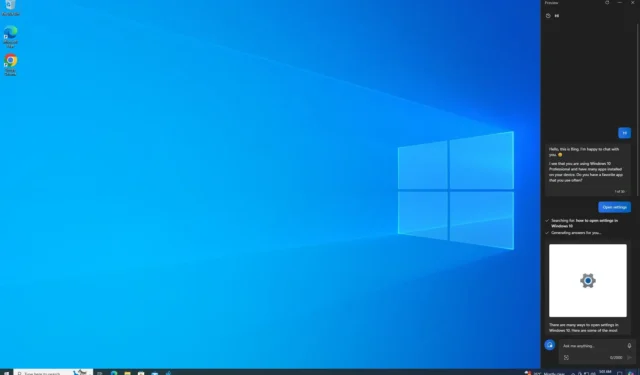
O Microsoft Copilot chegará oficialmente ao Windows 10 nas próximas semanas, mas você pode ativá-lo hoje mesmo. Para ativar o Copilot no Windows 10, você precisa ingressar no canal Release Preview, baixar o Build 19045.3754 (KB5032278) e fazer algumas alterações no sistema operacional, incluindo o registro.
Pouco depois de trazer o Copilot para o Windows 11 em setembro, a Microsoft confirmou recentemente seus planos de lançar o Copilot no Windows 10 nas próximas semanas. O Copilot no Windows 10 também usa o WebView do Microsoft Edge, mas tem várias limitações. Por exemplo, o Copilot não está profundamente integrado ao sistema operacional, portanto você não poderá iniciar aplicativos.
Nossos testes mostraram que o Copilot no Windows 10 é essencialmente o Bing Chat executado no Microsoft Edge com Chromium. A única diferença é que o Bing Chat pode detectar que você está executando o Windows 10, portanto, se você fizer perguntas à IA, como ‘como abrir as configurações’, ele mostrará resultados para o Windows 10, não para algumas outras plataformas.
Uma análise mais detalhada do Copilot no Windows 10
Então, como você usa o Copilot no Windows 10? É bastante simples e semelhante ao Windows 11. Você pode clicar no novo ícone do Copilot no lado direito da barra de tarefas, localizado entre o Action Center e o botão “Mostrar área de trabalho”.
Ou você pode usar o atalho Windows + C. Esta atualização de visualização substitui o atalho da Cortana pelo Copilot, mas o aplicativo Cortana não é removido automaticamente.
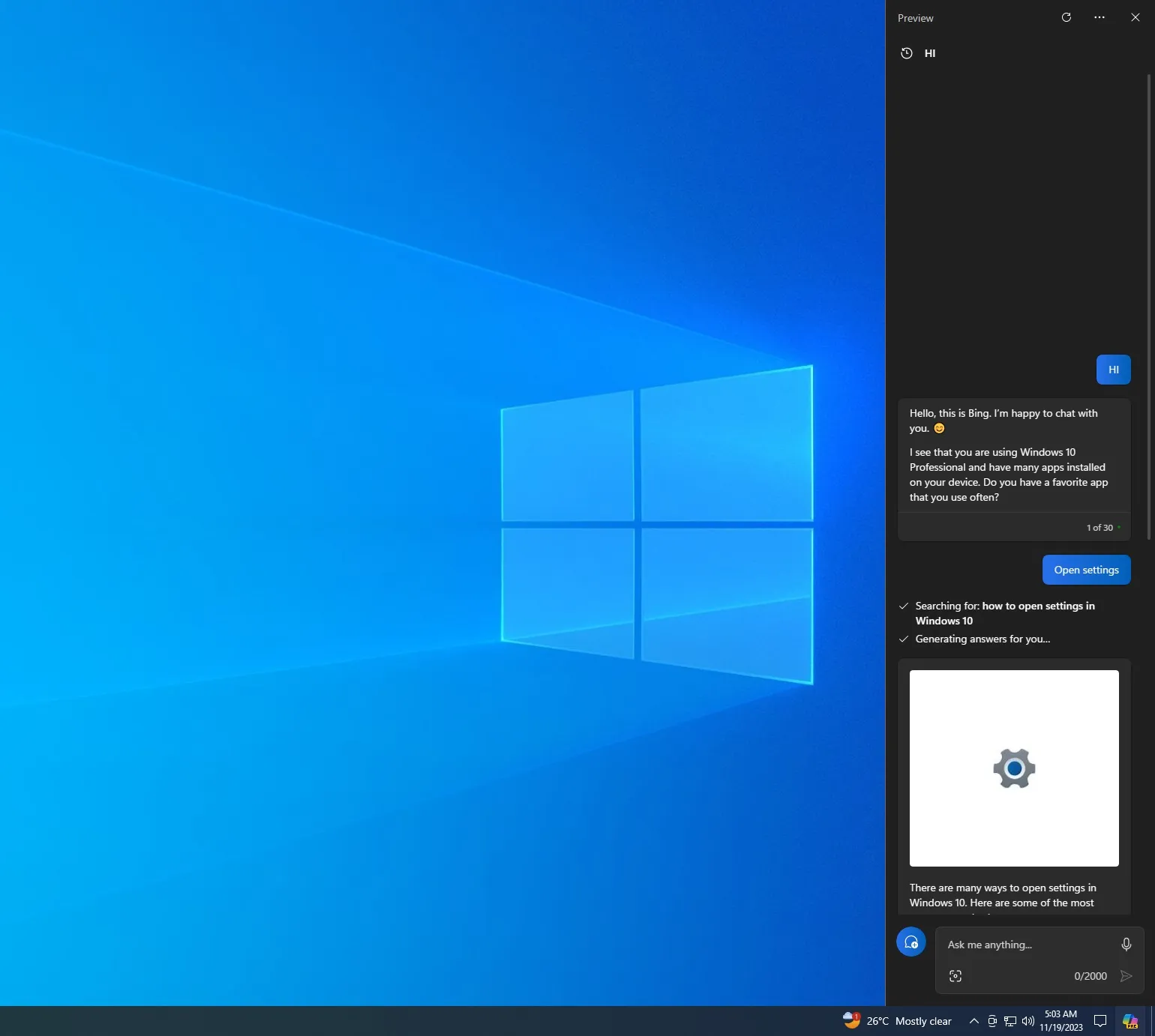
O Copilot aparece como uma barra lateral na borda direita da tela e pode ser executado junto com outros aplicativos como Chrome, File Explorer, Configurações e muito mais. Ele não se sobrepõe ao conteúdo da sua área de trabalho, mas não tem a opção de desafixar ou fixar o painel lateral, que está sendo testado no Windows 11.
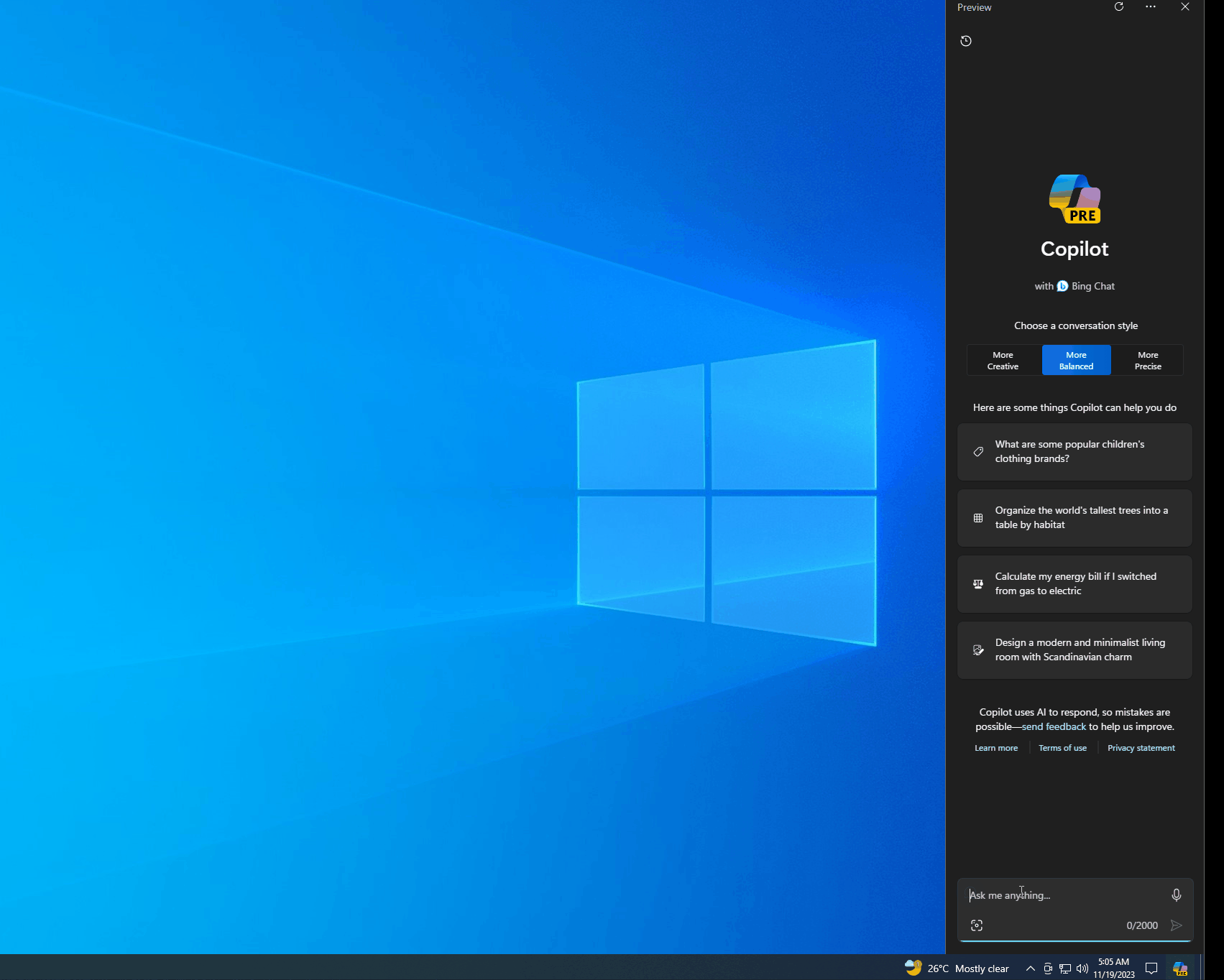
Depois de abrir a barra lateral do Copilot, você pode escolher Mais Criativo, Mais Preciso e Mais Equilibrado. Como mencionado acima, o Copilot no Windows 10 é o Bing Chat executando o View Edgeview, então a experiência é semelhante – a mesma imaginação, criatividade, informações e recursos.
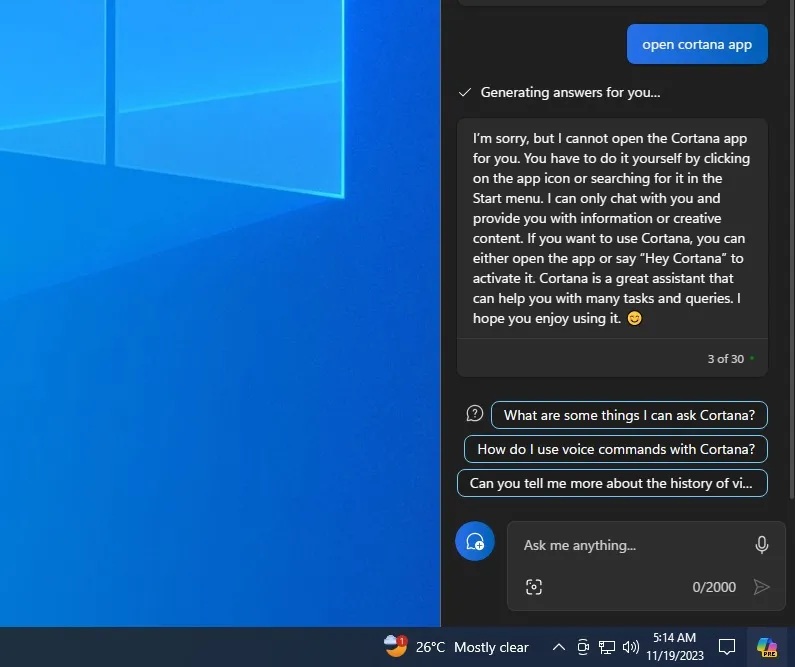
Fiz alguns testes e percebi que o Copilot não é capaz de iniciar aplicativos. Isso é possível no Windows 11 por meio de integrações de API, mas não ficarei surpreso se as habilidades de IA do Windows também forem transferidas para o Windows 10 em breve.
Além disso, o Copilot no Windows 10 oferece suporte a todos os plug-ins de terceiros e plug-ins nativos, como ‘search’, que permite desativar a integração de pesquisa do Bing e usar o ChatGPT sem a web.
Como habilitar o Copilot no Windows 10
Para habilitar o Copilot no Windows 10, você pode seguir estas etapas, mas lembre-se: é sempre melhor para o lançamento oficial em seu sistema:
- Baixe e instale o Windows 10 KB5032278 ingressando no Release Preview Channel (esta atualização será lançada como uma visualização opcional na produção ainda este mês).
- Baixe o aplicativo de código aberto ‘ViveTool‘ do Github e extraia-o para sua pasta de downloads.
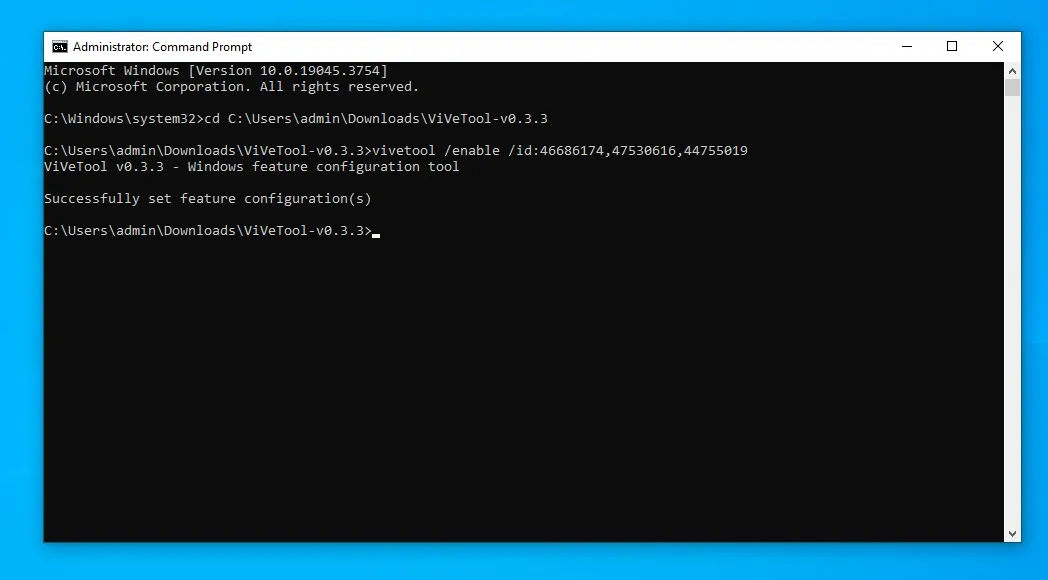
- Conforme mostrado na captura de tela acima, abra o Prompt de Comando com privilégios administrativos e navegue até o local onde o ViveTool foi extraído.
- Na janela do prompt de comando (admin), cole e execute o seguinte comando
vivetool /enable /id:46686174,47530616,44755019 - Reinicie seu sistema.
Em algum momento no futuro, o Copilot será habilitado em todos os PCs por padrão.
Se você não gosta do Copilot, pode ocultá-lo clicando com o botão direito na barra de tarefas e selecionando a opção ocultar.



Deixe um comentário